Birkaç ay önce, onların boyutlarını ve konumlarını kaydetmenize izin vererek açık pencerelerinizi oynatmanıza yardımcı olan bir Mac uygulaması olan Better Window Manager hakkında yazdım. Uygulamayı sevdim, ancak Divvy'i daha çok seviyorum. Divvy şu anda 2 $ Salı gününün bir parçası olarak sunuluyor ve bu da Mac kullanıcıları için normal 13, 99 $ fiyatında önemli bir indirim sağlıyor. Ayrıca bir Windows sürümü var ve geliştirici Mizage, her birinin ücretsiz denemelerini sunuyor.
Mac uygulamasını denedim ve Better Window Manager'a tercih ettim. Divvy, açık pencerelerinizi yeniden boyutlandırmanın hızlı ve kolay olmasını sağlar. Açık bir pencerenin boyutunu ve konumunu yalnızca bir tıklama ve kaydırma ile belirlemenizi sağlayan bir ızgara sunar.

Divvy bir Mac'e yüklendiğinde, menü çubuğuna bir simge yerleştirir. Ancak uygulamayı kullanmaya başlamadan önce, bunun için erişilebilirliği etkinleştirmelisiniz. Yosemite'de, Sistem Tercihleri> Güvenlik ve Gizlilik'i açın. Ardından Gizlilik sekmesinde, değişiklik yapmak için kilidi tıklayın, listeden Erişilebilirlik öğesini seçin ve Divvy kutusunu işaretleyin. OS X'in diğer lezzetleri için talimatlar için buraya tıklayın.
Sisteminize Divvy erişimi sağladıktan sonra, menü çubuğundaki simgesine tıklayın. Geçerli etkin uygulama en üstte listelenen küçük bir pencere altıya altı bir ızgarayla açılır. Izgara, masaüstü çalışma alanınıza karşılık gelir. Kılavuza tıklayın ve bir kısmını vurgulayın; aktif uygulama yeniden boyutlandırılacaktır. Divvy, aynı uygulamanın ayrı ayrı pencerelerini tek tek yeniden boyutlandırmanıza izin verecek kadar da akıllıdır. Örneğin, gün boyunca genellikle en az iki Chrome pencerem var ve Divvy ekranımın sol tarafında, diğerinde sağ tarafta kalmama izin veriyor.
Ayarlarda, daha ince kontrol için 13 inçlik Retina MacBook Pro'mda 10'a 10'a kadar olan ızgaradaki kutu sayısını artırabilirsiniz. Geliştiriciye göre, 20'ye 20'ye kadar çıkabilirsiniz. Divvy'i çağırmak için bir klavye kısayolu da ayarlayabilir ve sizi menü çubuğu simgesine kaydedebilirsiniz.

Ek olarak, belirli eylemler için klavye kısayollarını ayarlayabilirsiniz. Örneğin, ekranın sol yarısını dolduracak şekilde bir pencereyi yeniden boyutlandırmak için bir klavye kısayolu ve ekranın sağ yarısını doldurmak üzere başka bir pencereyi yeniden boyutlandırmak için başka bir klavye kısayolu oluşturabilirsiniz.
Divvy, hangi masaüstünde hangi uygulamaların açıldığını hatırlatarak OS X'in sanal masaüstlerinde çalışır. Ayrıca geliştiriciye göre birden fazla monitörle çalışıyor, ancak bu işlevi test etmedim. Eski MacBook Pro'mda Divvy açık pencerelerimi maksimum verimlilik için ayarlama konusunda bana zaman kazandırıyor.








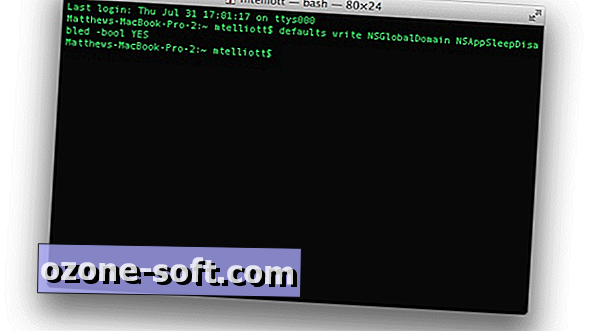



Yorumunuzu Bırakın